Microsoft continue à améliorer l’intégration des smartphones Android dans Windows 10. Son nouvelle application Votre téléphone offre désormais la possibilité de passer et de recevoir des appels téléphoniques depuis son ordinateur sans avoir à sortir son mobile de sa poche. On vous explique comment ça fonctionne.
Relier son smartphone Android à Windows 10
L’application Votre téléphone (Your Phone en anglais), présentée à la fin de l’année 2018 a pour mission d’intégrer les principales fonctionnalités de votre smartphone dans Windows 10. Grâce à ce logiciel, vous pouvez désormais recevoir vos notifications, envoyer des SMS ou passer des appels depuis votre PC équipé de Windows 10.
Mais ce n’est pas tout. L’application permet également de lancer ses applications Android préférées dans une fenêtre Windows. Elle offre aussi la possibilité de synchroniser ses photos. Cette dernière fonction s’avère très utile pour sauvegarder ses photos en un clic.
Mais évidemment avant de pouvoir réaliser toutes ces opérations, il vous faudra connecter votre smartphone à votre PC. Heureusement , les étapes de configuration sont plutôt simples. Après quelques manipulations, vous pourrez contrôler votre téléphone depuis votre ordinateur.
- Commencez par vérifier que votre Windows 10 est à jour
- Cliquez sur la touche Windows placée en bas à gauche de la fenêtre
- Recherchez dans la liste des logiciels, l’application Votre téléphone (inutile de la télécharger, cette dernière est fournie par défaut dans Windows)
- Cliquez sur le bouton Prise en main
- Saisissez ensuite les identifiants de votre compte Microsoft
- Le logiciel va afficher un QR Code
- Prenez votre smartphone en main
- Téléchargez l’application Assistant Votre téléphone depuis le Play Store de Google
- Lancez l’appli puis scannez le QR Code comme indiqué sur l’écran de votre téléphone
- L’application vous demandera différentes autorisations pour accéder à votre messagerie, vos photos et à l’application téléphone
Approuvez toutes ces demandes pour que l’application puisse accéder à vos fichiers, vos SMS et vos appels vocaux. Voilà c’est terminé. Votre ordinateur et votre téléphone sont désormais connectés. Vous allez maintenant pouvoir profiter de toutes les fonctionnalités du logiciel de Microsoft.
Comment lancer un appel téléphonique depuis son ordinateur
Après avoir relié votre PC à votre smartphone, vous verrez apparaître dans l’interface du logiciel différentes rubriques (notifications, messages, photos, applications et appels). L’onglet qui nous intéresse ici concerne la fonction téléphone.
- Assurez-vous que la fonction Bluetooth de votre PC et de votre smartphone soit activée sur les deux appareils
- Cliquez sur la rubrique Appels
- Dans la rubrique Appels récents, vous retrouverez toutes les conversations passées ou reçus au cours des derniers jours
- Sélectionnez l’un de ses appels ou tapez le numéro de votre correspondant sur le clavier téléphonique
- Appuyez sur l’icône verte composer pour démarrer l’appel
- En cliquant sur la flèche pointant vers le bas, vous verrez apparaître différentes options supplémentaires
- Vous pourrez par exemple couper le son ou transférer l’appel vers votre smartphone
Cette fonctionnalité nécessite des autorisations. Si vous n’avez pas autorisé l’application Votre téléphone à gérer les appels lors de sa configuration initiale, vous pourrez toujours modifier les autorisations. Pour cela, il suffira d’activer l’option dans les paramètres de l’application.

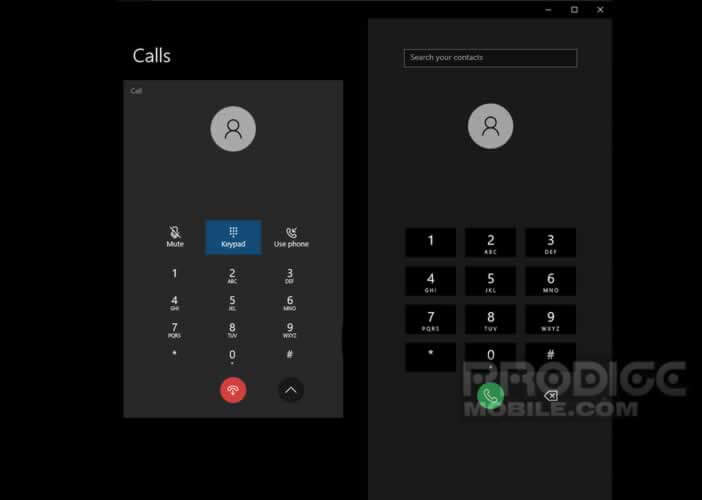
2 commentaires
Génial. Je viens de configurer tout ça pour me rendre compte qu’on ne peut pas copier et coller les numéros sur le pad de l’appli PC.
Encore une équipe Microsoft en avance sur son temps.
Bonjour Eric,
Il existe une petite astuce pour coller un numéro de téléphone dans l’application Votre téléphone sur un PC. Il faut cliquer dans la barre Rechercher vos contacts. Tu fais un clic droit avec ta souris puis coller (ou simplement Ctrl + V) puis tu appuies sur le bouton Entrée pour lancer la composition automatique de ton numéro. Voilà j’espère que cela va t’aider.